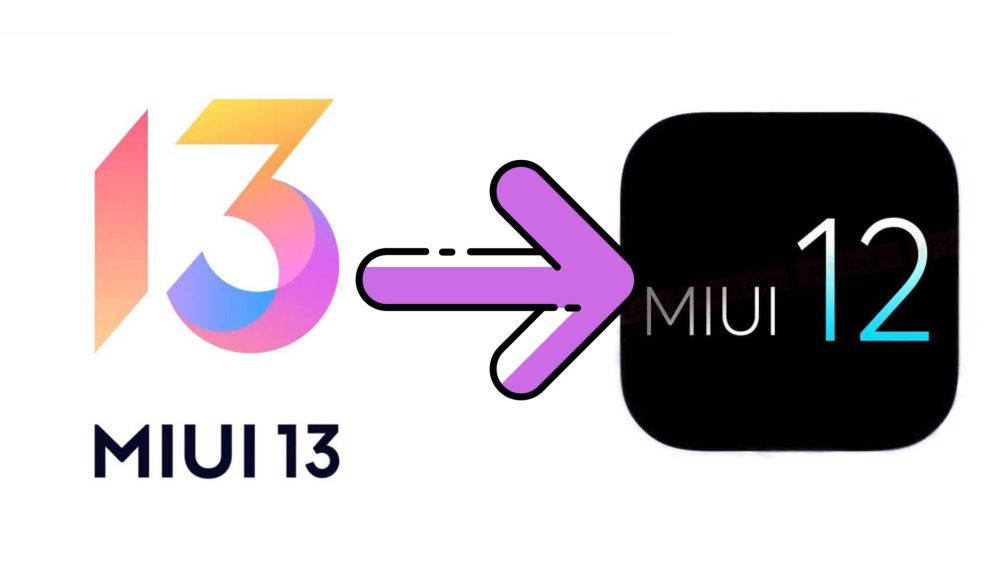آیا پس از نصب آپدیت جدید HyperOS یا MIUI با باگ ها و مشکلاتی در گوشی شیائومی، ردمی یا پوکو خود مواجه شدهاید؟ نگران نباشید. در این مقاله از گویا به صورت جامع، حذف آپدیت شیائومی و بازگشت به نسخه قبلی را به شما آموزش می دهیم.
دلیل حذف آپدیت شیائومی چیست؟
بهروزرسانیهای سیستمعامل مانند HyperOS یا MIUI معمولاً برای بهبود عملکرد و امنیت دستگاه منتشر میشوند. اما گاهی اوقات، آپدیتهای جدید میتوانند باعث مشکلاتی مانند کندی دستگاه، مصرف بیش از حد باتری یا ناسازگاری با برنامهها شوند. در چنین مواردی، بازگشت به نسخه قبلی (مانند MIUI 14 یا نسخههای قدیمیتر) میتواند راهحل مناسبی باشد.
نکته مهم: از MIUI 11 به بعد، شیائومی امکان حذف مستقیم آپدیتهای OTA را حذف کرده است. بنابراین، برای بازگردانی فریمور، باید از روشهای پیشرفتهتر مانند فلش کردن در حالت فستبوت استفاده کنید.
پیشنیازهای حذف آپدیت شیائومی
قبل از شروع مراحل حذف آپدیت شیائومی،به موارد زیر توجه و آنها را آماده کنید:
- پشتیبانگیری از دادهها: باز کردن قفل بوتلودر تمام دادههای گوشی را حذف میکند. از اطلاعات مهم خود نسخه پشتیبان تهیه کنید.
- کامپوتر ویندوزی: برای فلش کردن فریمور به ابزار Mi Flash Pro نیاز دارید.
- کابل USB اصلی: برای اتصال پایدار بین گوشی و کامپیوتر.
- باتری کافی: گوشی باید حداقل ۵۰٪ شارژ داشته باشد.
- اتصال اینترنت: برای دانلود فایلهای رام و نصب درایورها.
مراحل حذف آپدیت جدید شیائومی و بازگشت به نسخه قبلی
همچنین بخوانید:حذف آپدیت و برگشتن به نسخه قبلی برنامه ها در اندروید+نکات
۱. باز کردن قفل بوتلودر
باز کردن قفل بوتلودر اولین و مهمترین مرحله برای کاهش نسخه فریمور در گوشیهای شیائومی با MIUI 11 یا HyperOS است. بدون این مرحله، امکان فلش کردن فریمور وجود ندارد.
مراحل باز کردن قفل بوتلودر:
- به تنظیمات گوشی بروید و گزینه About Phone را انتخاب کنید.
- چندین بار روی MIUI Version ضربه بزنید تا حالت توسعهدهنده فعال شود.
- در تنظیمات، به Additional Settings > Developer Options بروید و گزینه OEM Unlocking و USB Debugging را فعال کنید.
- حساب Mi خود را به گوشی متصل کنید (در Settings > Mi Account).
- ابزار Mi Unlock را از وبسایت رسمی شیائومی دانلود کنید.
- گوشی را به حالت فستبوت ببرید (دکمههای پاور و کاهش صدا را به مدت ۱۰ ثانیه نگه دارید).
- گوشی را به کامپیوتر متصل کرده و با استفاده از Mi Unlock قفل بوتلودر را باز کنید.
این فرآیند تمام دادههای گوشی را پاک میکند. حتماً از اطلاعات خود نسخه پشتیبان تهیه کنید.
۲. دانلود رام فستبوت
برای بازگشت به نسخه قبلی، باید فایل رام فستبوت متناسب با مدل گوشی خود را دانلود کنید. این فایلها با رامهای OTA یا ریکاوری متفاوت هستند و فقط برای نصب از طریق حالت فستبوت مناسباند.
چگونه رام فستبوت را پیدا کنیم؟
- از وبسایت رسمی شیائومی یا کاتالوگ فریمور MIUIROM استفاده کنید.
- مدل دقیق گوشی خود (مانند Xiaomi 13، Redmi Note 12 یا POCO F5) را جستجو کنید.
- نسخه مورد نظر (مانند MIUI 14 یا نسخه قدیمیتر) را انتخاب کنید.
- فایل رام فستبوت را دانلود و روی کامپیوتر استخراج کنید.
نکته: مطمئن شوید که رام دانلود شده با مدل گوشی شما سازگار است تا از مشکلات احتمالی جلوگیری شود.
۳. کاهش نسخه HyperOS یا MIUI
پس از آمادهسازی، حالا میتوانید با استفاده از ابزار Mi Flash Pro فریمور را فلش کنید و به نسخه قبلی بازگردید.
مراحل کاهش نسخه:
- گوشی را به حالت فستبوت ببرید: گوشی را خاموش کنید و دکمههای پاور و کاهش صدا را به مدت ۱۰ ثانیه نگه دارید.
- اتصال به کامپیوتر: گوشی را با کابل USB اصلی به کامپیوتر متصل کنید.
- نصب Mi Flash Pro: این ابزار را از وبسایت رسمی شیائومی دانلود و نصب کنید.
- اجرای Mi Flash Pro: برنامه را باز کنید و در تب Mi Flash، گزینه Select را انتخاب کنید.
- انتخاب فایل رام: پوشهای که فایل رام فستبوت استخراج شده را انتخاب کنید و روی OK کلیک کنید.
- تنظیمات فلش:
- برای پاکسازی کامل و قفل مجدد بوتلودر، گزینه clean all and lock را انتخاب کنید.
- اگر میخواهید دادههای کاربر حفظ شوند، گزینه save user data را انتخاب کنید.
- شناسایی گوشی: روی Refresh کلیک کنید تا نرمافزار گوشی شما را شناسایی کند.
- شروع فرآیند فلش: روی دکمه Flash کلیک کنید و منتظر بمانید تا فرآیند کامل شود (حدود ۵ دقیقه).
پس از فلش:
- گوشی بهطور خودکار ریاستارت میشود.
- اولین بوت ممکن است ۵ تا ۷ دقیقه طول بکشد.
- پس از راهاندازی، حساب Mi و گوگل خود را وارد کنید و تنظیمات گوشی را پیکربندی کنید.
نکات مهم هنگام بازگشت به نسخه قبلی
- خطرات کاهش نسخه: اگر رام ناسازگار فلش کنید، ممکن است گوشی شما بریک شود. همیشه از رام رسمی و مناسب مدل دستگاه استفاده کنید.
- MIUI 10 و قدیمیتر: در نسخههای قدیمیتر، میتوانید از طریق منوی «سه نقطه» در تنظیمات یا حالت ریکاوری آپدیت را حذف کنید. اما این روش برای گوشیهای مدرن کار نمیکند.
- بازگشت به نسخه قبلی اندروید: اگر میخواهید نسخه اندروید را نیز کاهش دهید، رام فستبوت مبتنی بر نسخه اندروید مورد نظر را دانلود کنید.
مشکلات رایج و راهحلها
- گوشی در حالت فستبوت شناسایی نمیشود: مطمئن شوید که درایورهای لازم نصب شدهاند و از کابل USB اصلی استفاده میکنید.
- خطای فلش کردن: بررسی کنید که رام دانلود شده با مدل گوشی شما سازگار است.
- دادهها حذف شدهاند: همیشه قبل از شروع فرآیند از اطلاعات خود نسخه پشتیبان تهیه کنید.
در نهایت،حذف آپدیت جدید شیائومی و بازگشت به نسخه قبلی، با ابزارها و روشهای مناسب، کاملاً امکانپذیر است. با دنبال کردن این راهنمای گامبهگام، میتوانید به راحتی فریمور گوشی خود را به نسخه پایدارتر (مانند MIUI 14) بازگردانید و از عملکرد بهتری برخوردار شوید.
آیا میتوانم بدون کامپیوتر آپدیت را حذف کنم؟
خیر، از MIUI 11 به بعد، کاهش نسخه فقط از طریق کامپیوتر و ابزار Mi Flash Pro امکانپذیر است.
آیا باز کردن قفل بوتلودر گارانتی را باطل میکند؟
در برخی مناطق، باز کردن قفل بوتلودر ممکن است گارانتی را تحت تأثیر قرار دهد. با مرکز خدمات شیائومی در منطقه خود مشورت کنید.
چقدر طول میکشد تا فریمور فلش شود؟
فرآیند فلش کردن معمولاً حدود ۵ دقیقه طول میکشد، اما اولین بوت ممکن است کمی بیشتر زمان ببرد.
source